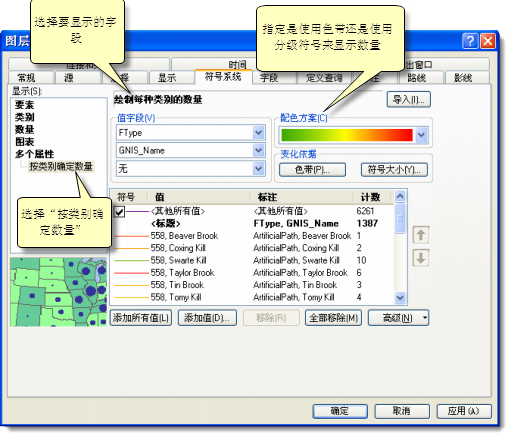您可以使用一个按类别映射的字段和一个数量字段来显示图层。例如,通过一个表示道路类型的属性和另一个表示交通流量的属性来显示道路网络。其中,线的颜色用于表示道路类型,而线的宽度用于表示各条道路上的交通流量。
以此方式对数据进行符号化可以显示更多信息。但是,这也会使地图更难以理解。大多数情况下,创建两个单独的显示画面要胜过将多项信息同时显示在一个画面中。
以下地图显示了人类对澳大利亚自然景观的影响程度。主要栖息地类型以单独的颜色表示,人类对各个栖息地的影响程度则采用分级符号来表示。
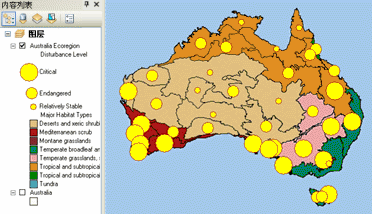
- 右键单击要按类别显示数量的绘制图层,然后单击属性。
- 单击图层属性 对话框中的符号系统选项卡。
- 单击多个属性。
- 选择要映射的值字段。
- 在下拉列表中,单击期望的配色方案。
- 单击添加所有值。
- 单击符号大小或色带,具体取决于符号化定量值时所用的方式。
上述示例使用符号大小。
- 根据您是选择色带还是符号大小,将打开使用颜色表示数量 对话框或使用符号大小表示数量 对话框。单击值下拉箭头,然后单击要映射的定量值。设置其他选项,以绘制用来显示数量的要素。
- 单击确定。
ArcMap 将自动选中按类别确定数量选项。